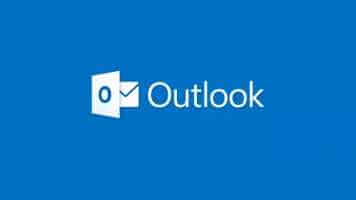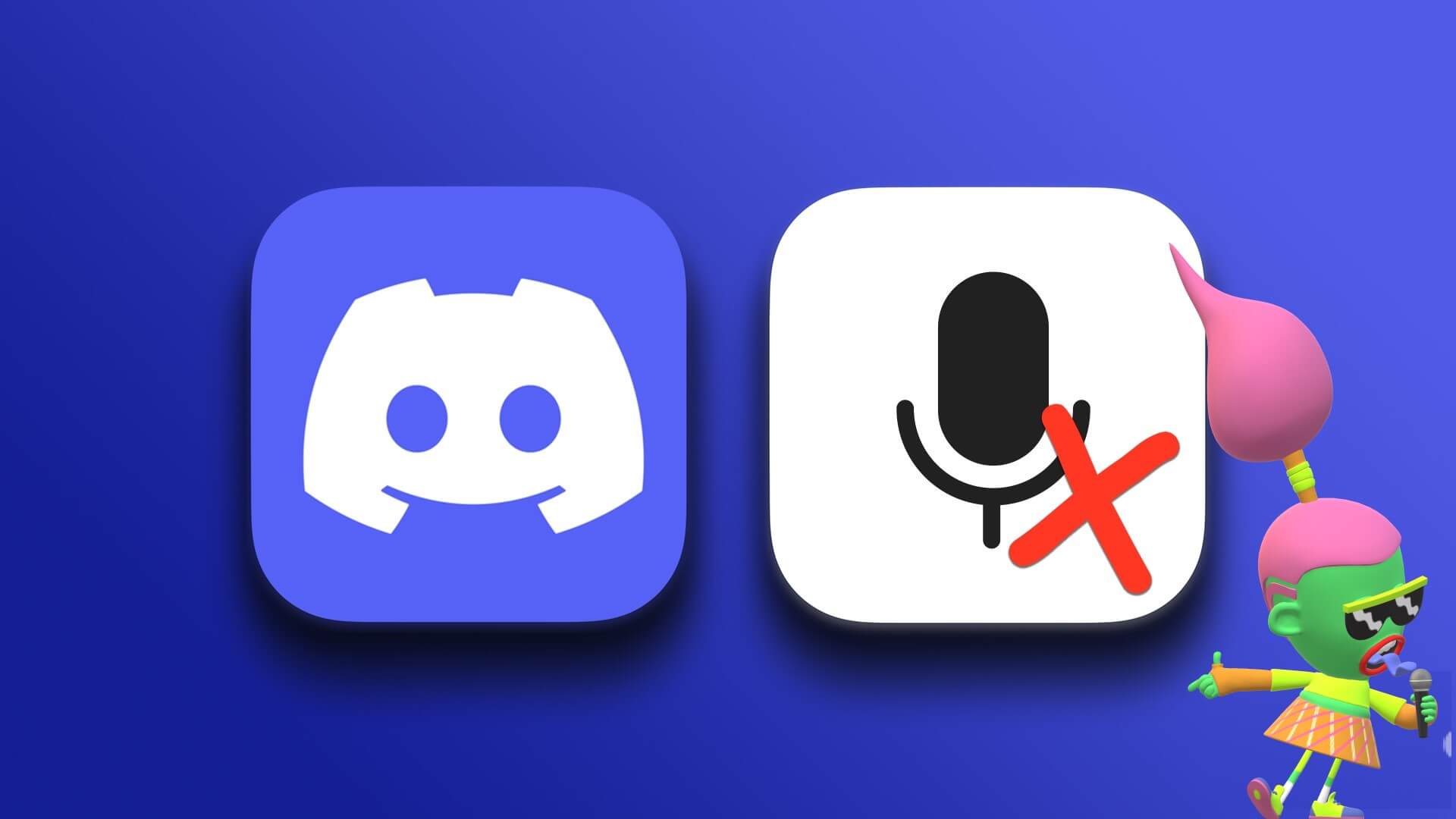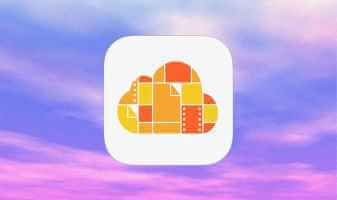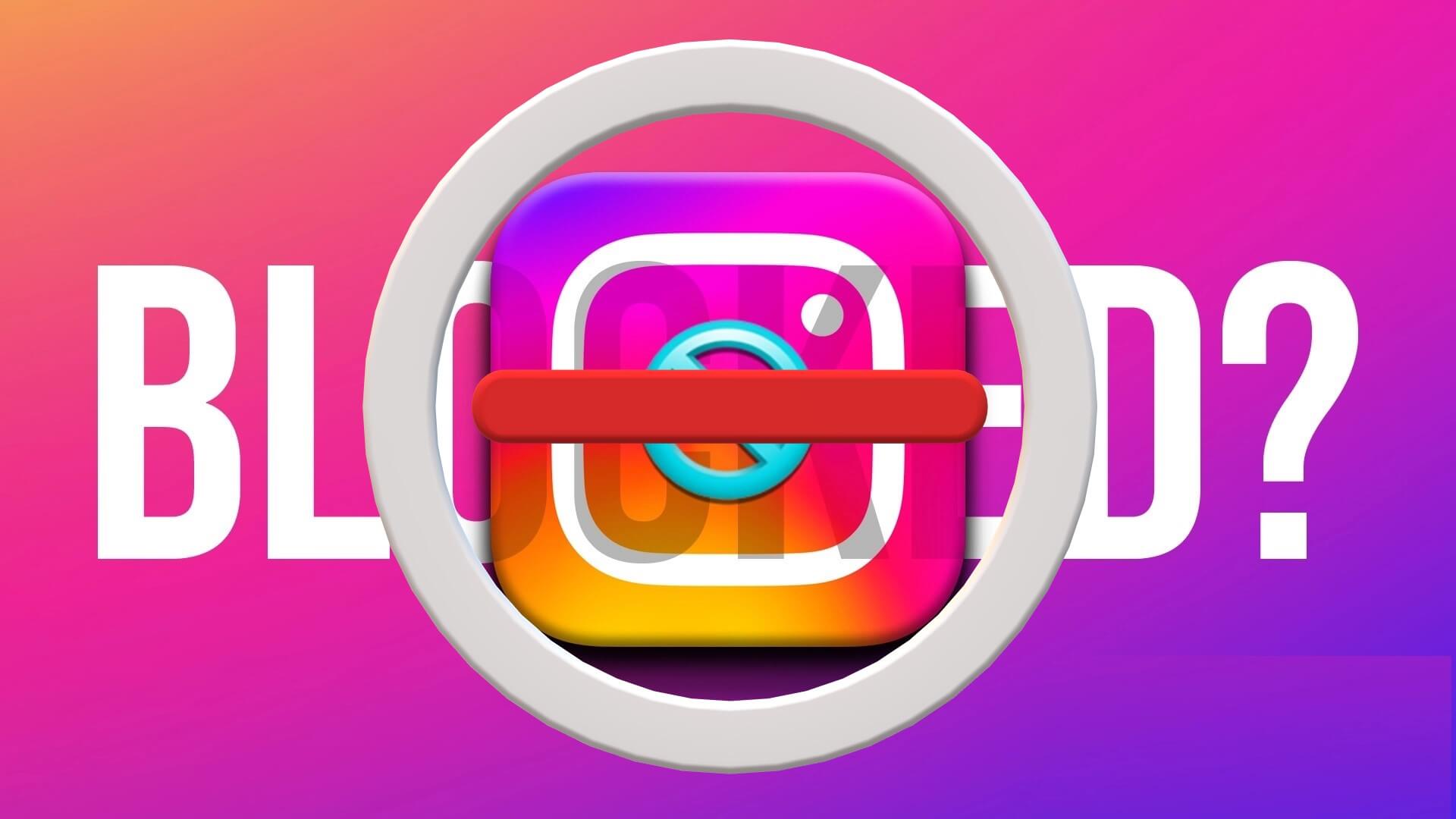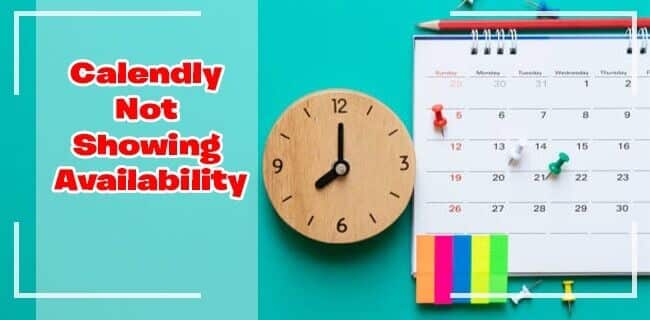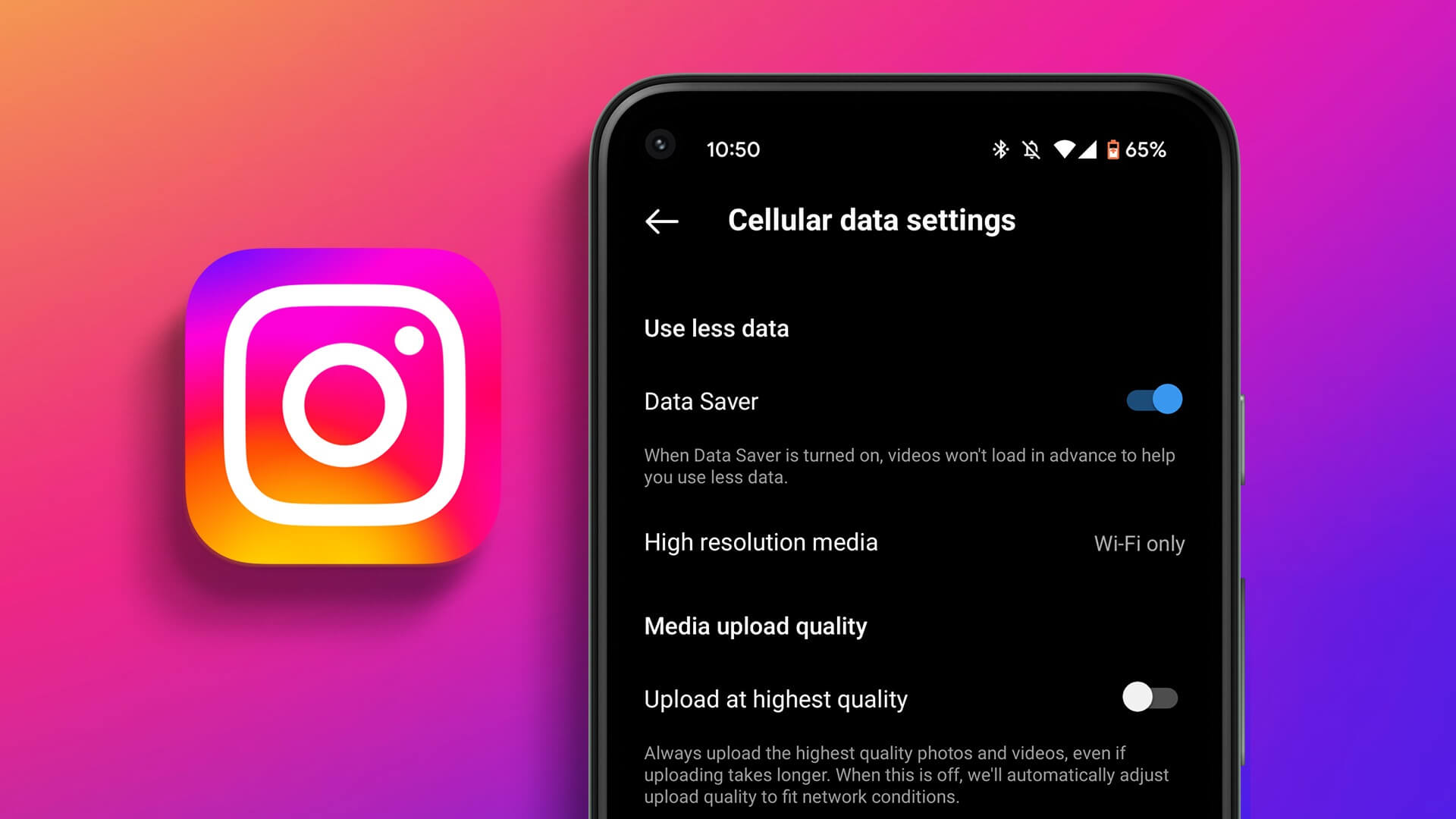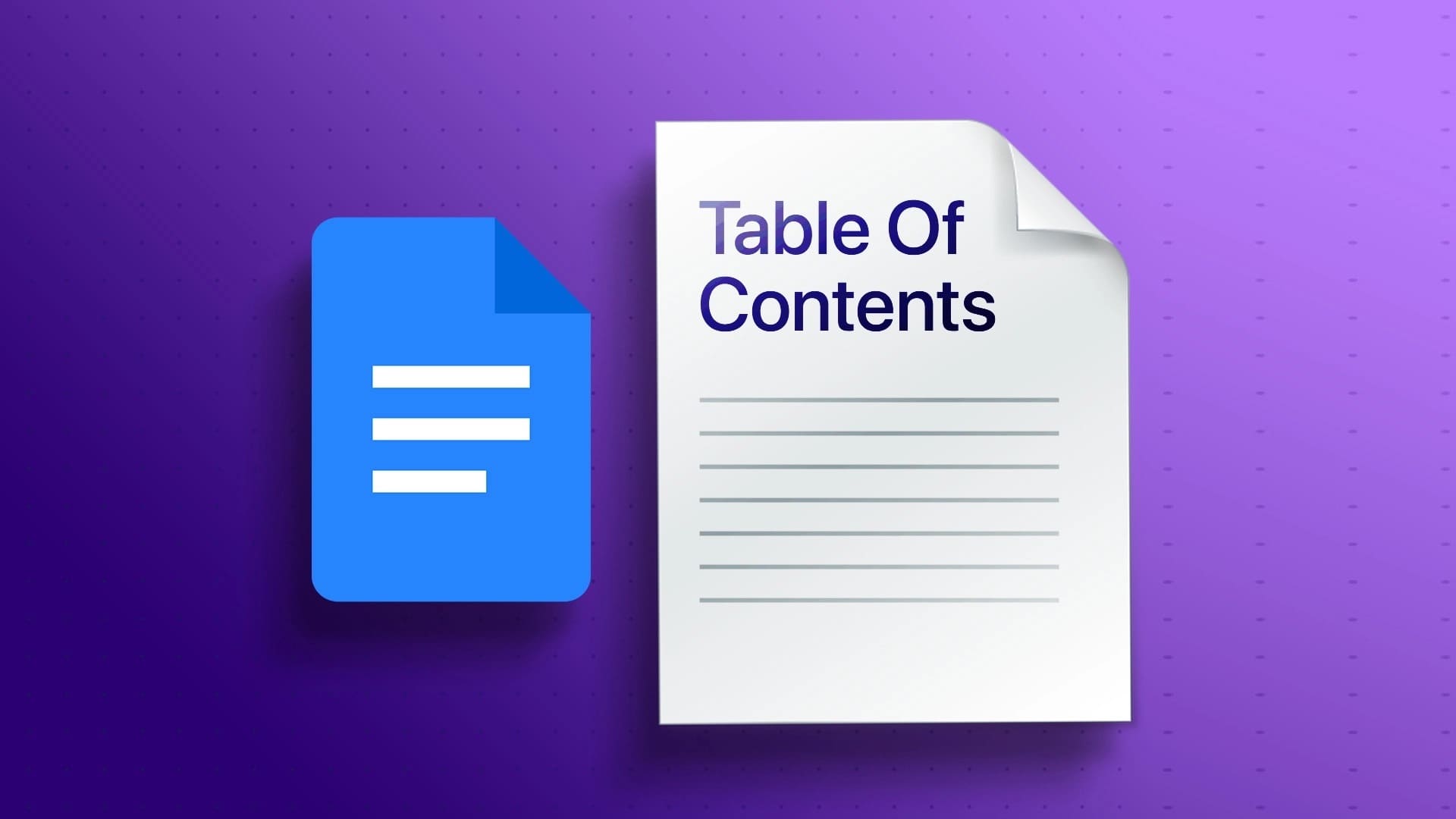Steam — один из современных пионеров современной оцифровки игр, позволяющий легко устанавливать и удалять игры. Он прост в использовании и бесплатен для скачивания и использования. Кроме того, вы можете скачать игру на один компьютер и транслировать её на другой через Steam. Разве это не здорово? Вы даже можете приобрести последние игры из своей библиотеки на платформе. Если вас беспокоят проблемы с хранилищем и низкая производительность компьютера из-за игр Steam, прочтите ниже, как удалить и удалить игры Steam с вашего ПК.
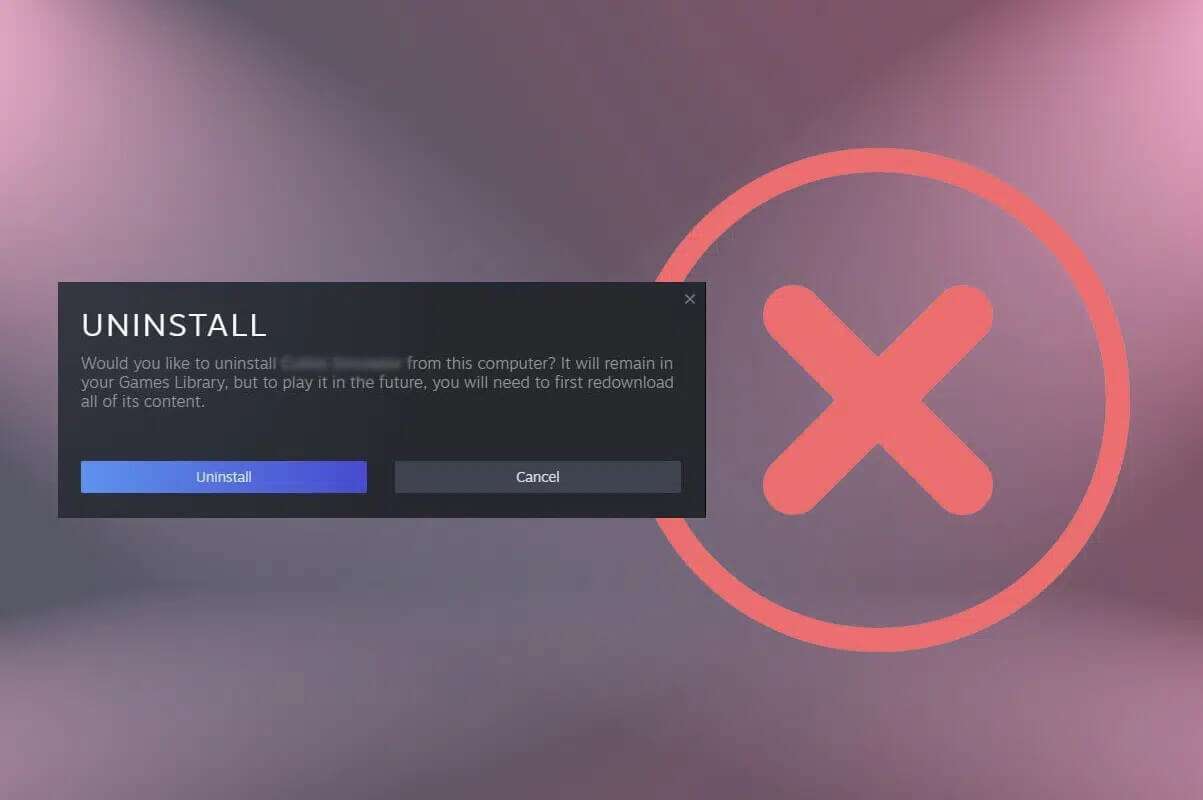
Как удалить игры Steam
На ранних этапах своего развития у Steam не было конкурентов. Но с появлением другой подобной платформы, Epic Games и Discord, пользователи были одновременно привлечены и запутаны. Steam позволяет Steam Установка и удаление игры происходят очень быстро.
- Если вы удалите игру Steam, она все равно появится в вашей библиотеке, что облегчит ее переустановку в случае необходимости.
- Кроме того, купленные вами игры Steam будут привязаны к вашей учетной записи, поэтому вам не придется беспокоиться о потере посылки на платформе.
Удалить игры из Steam так же просто, как установить новую. Существует три разных метода, которые помогут вам удалить игры из Steam, освободить место на диске и ускорить работу компьютера. Рекомендуем прочитать наше руководство о том, как это сделать. 18 способов оптимизировать Windows 10 для игр.
ملاحظة: Всегда создавайте резервную копию своего игрового прогресса, чтобы иметь возможность восстановить файлы в случае случайного удаления. Подробнее об этом читайте в нашем руководстве. Как сделать резервную копию и восстановить игры Steam. Чтобы это сделать.
Первый способ: через библиотеку Steam
Этот метод — самый простой и занимает всего несколько секунд. Чтобы удалить игры из Steam, следуйте инструкциям ниже:
1. Включите Steam И войдите, используя данные Аккредитация Твой собственный.
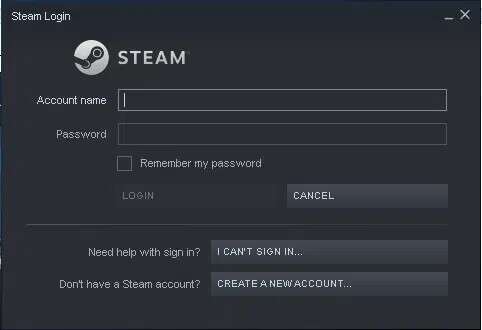
2. Теперь перейдите на вкладку БИБЛИОТЕКА Как показано ниже.
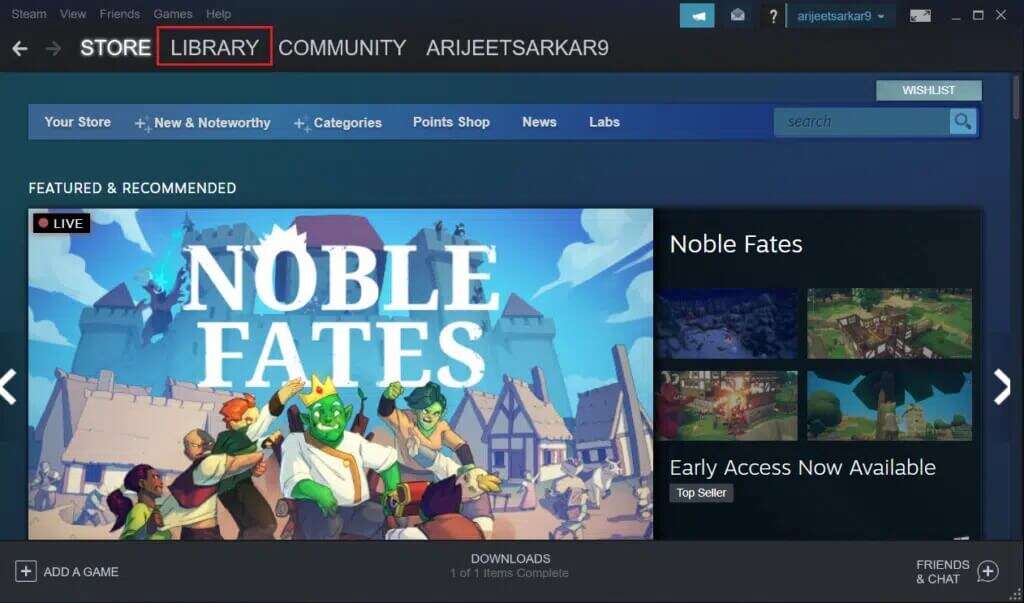
3. Здесь щелкните правой кнопкой мыши правильно выше игра которые вы хотите удалить из библиотеки.
4. Затем перейдите к "Управление" и нажмите «удалить», как показано ниже.
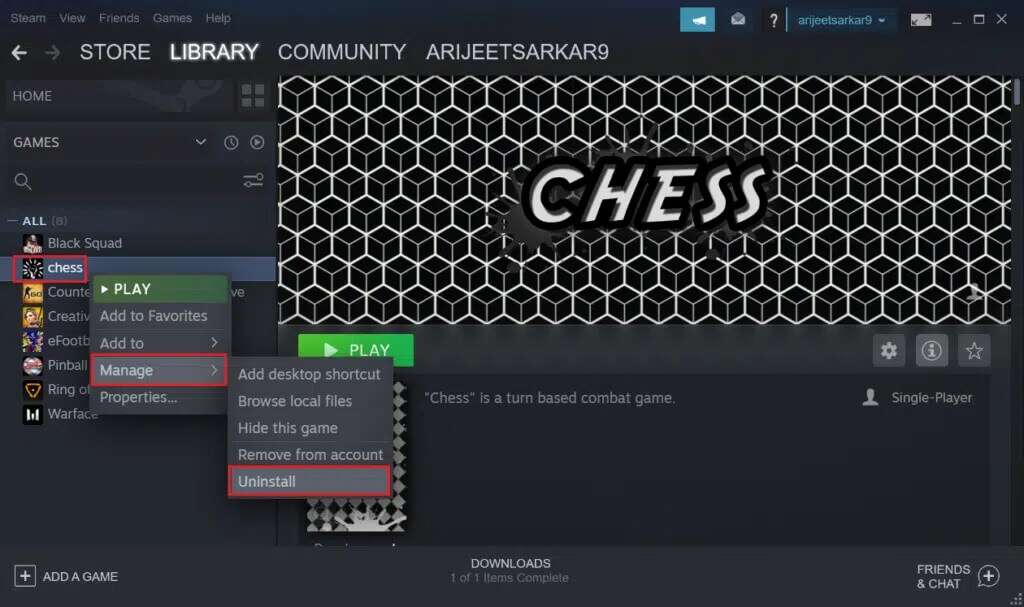
5. Теперь нажмите Возможность удаления Для подтверждения претензии, полученной на экране.
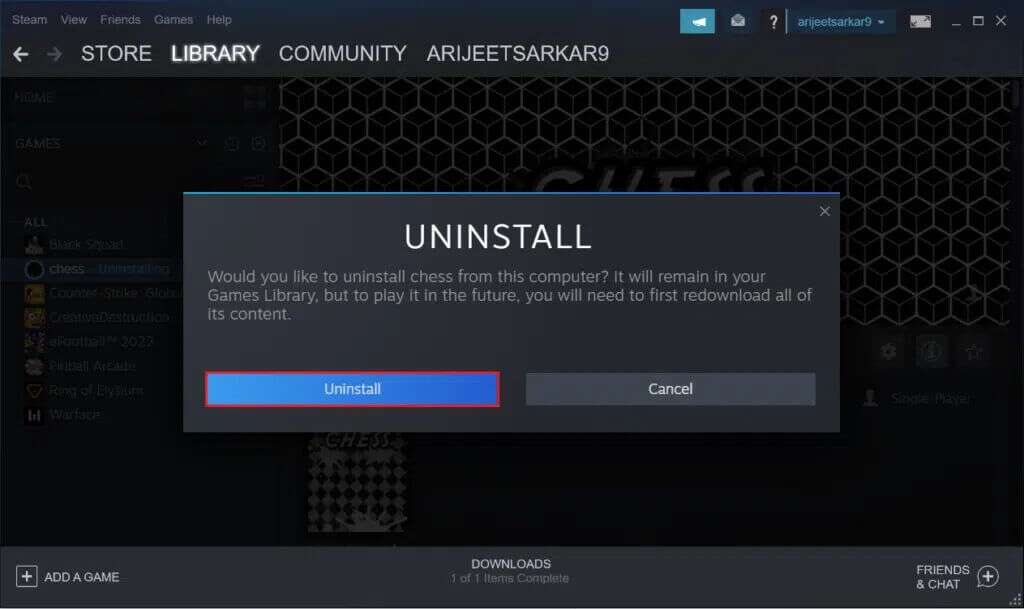
6. Наконец, коснитесь "удалять" Для завершения процесса удаления.
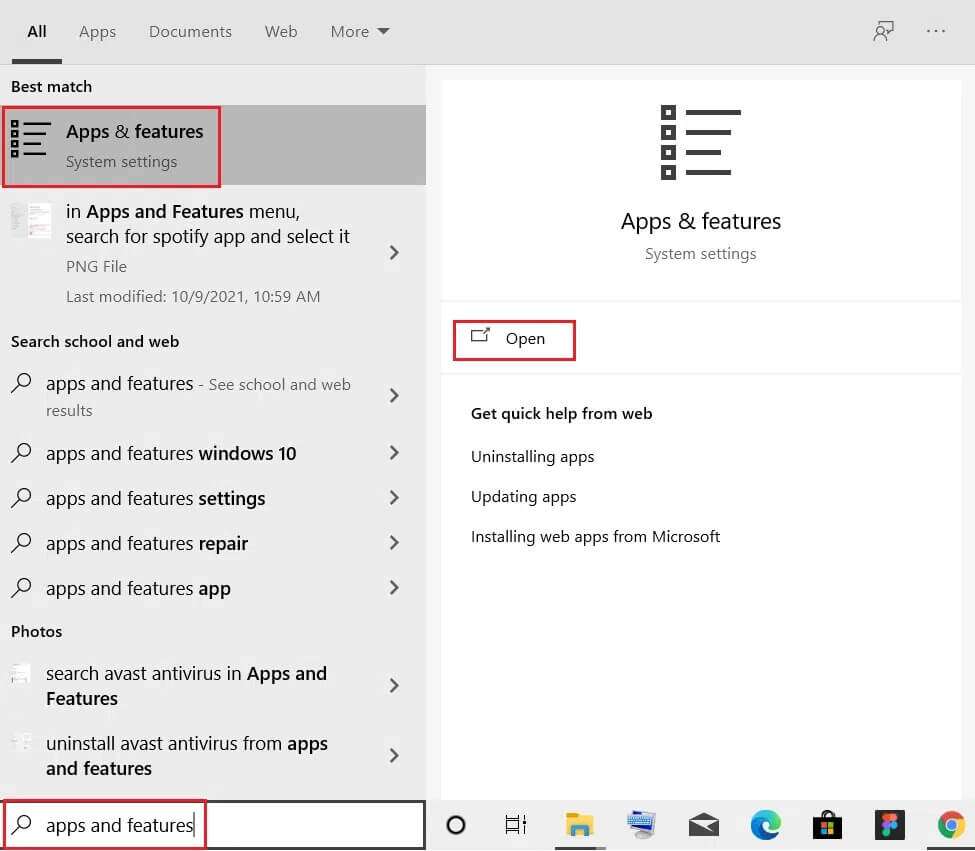
Способ 2: через приложения и функции Windows
Если по какой-либо причине вы не можете войти в свой аккаунт Steam, вы можете воспользоваться этим альтернативным методом удаления игр Steam.
1. Зайдите в меню Начало И введите Приложения и функции. Теперь нажмите فتح , как показано.
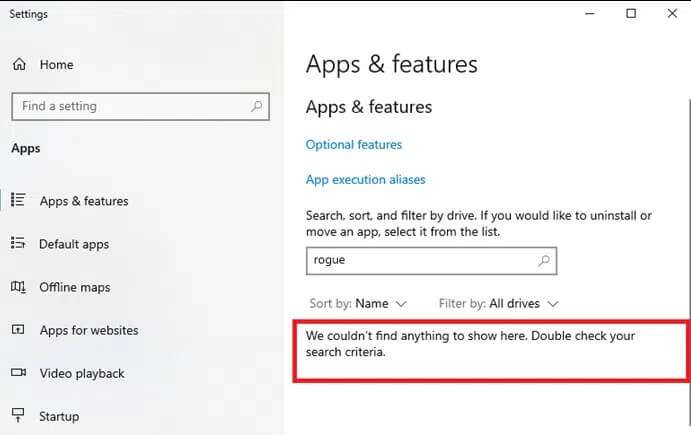
2. Введите и найдите игру. Steam (Такие как Rogue Company), который вы хотите удалить.
3. Щелкните «Игра» и нажмите «удалить», как показано ниже.
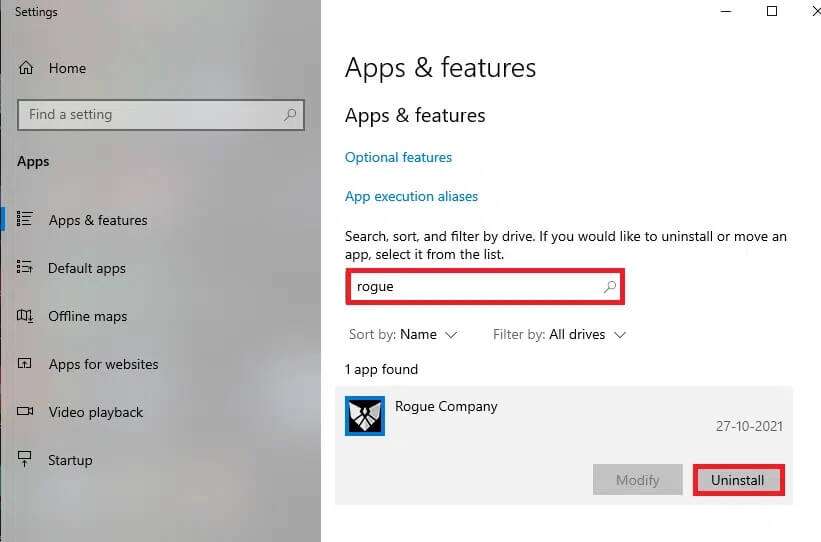
4. Снова нажмите «удалить" Для подтверждения.
ملاحظة: Если программа была удалена с вашего компьютера, вы можете подтвердить это, повторно выполнив поиск. Вы получите сообщение: «Мы не нашли ничего для отображения». Проверьте критерии поиска ещё раз.
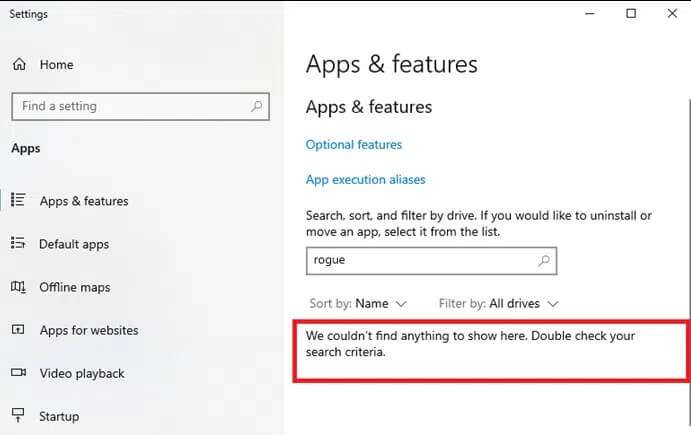
Третий способ: Через папку Steamapps
Хотя другие методы удаления игр Steam приведут к удалению самой игры, этот метод удалит все файлы игр, связанных со Steam, с вашего компьютера/ноутбука.
ملاحظة: Этот метод не удаляет игру из вашей библиотеки Steam, но файлы игры удаляются из вашего хранилища.
Вот как удалить игры Steam на ПК с Windows 10:
1. Нажмите клавиши Windows + E Вместе открывать Проводник.
2. Теперь перейдите к C:\Program Files (x86)\Steam.
ملاحظة: Путь может отличаться в зависимости от того, где вы установили приложение Steam. Подробнее об этом читайте в нашем руководстве. Куда устанавливать игры Steam? Посмотреть руководство по игре.
3. Здесь прокрутите список вниз и дважды щелкните по папке. Steamapps чтобы открыть его.
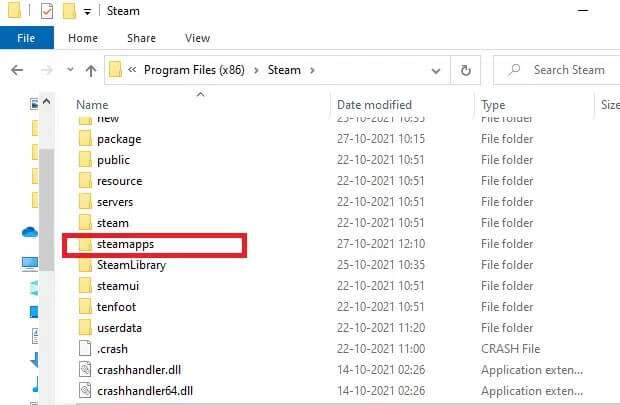
4. Далее дважды щелкните по Общая папка чтобы открыть его.
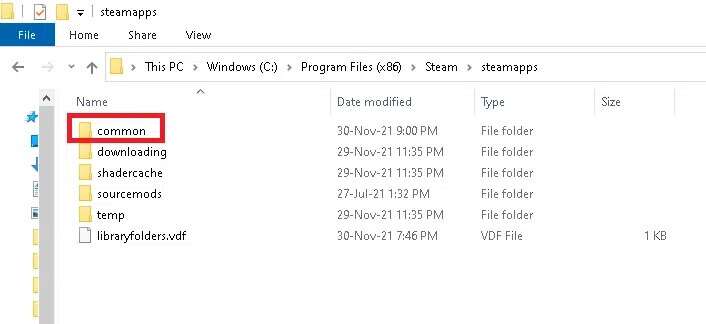
5. Будет отображен список игр. Steam который вы установили из Steam на экране. Откройте папку с игрой (например, папку компании) Негодяй Двойным щелчком по нему.
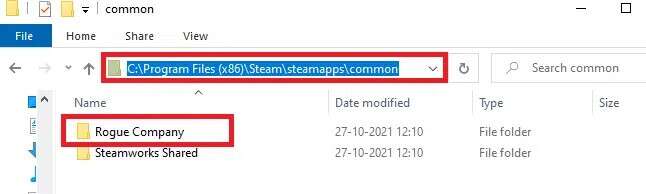
6. Выберите все файлы внутри папки с игрой, нажимая клавиши. Ctrl + Вместе щелкните правой кнопкой мыши и выберите Удалить, как показано ниже.
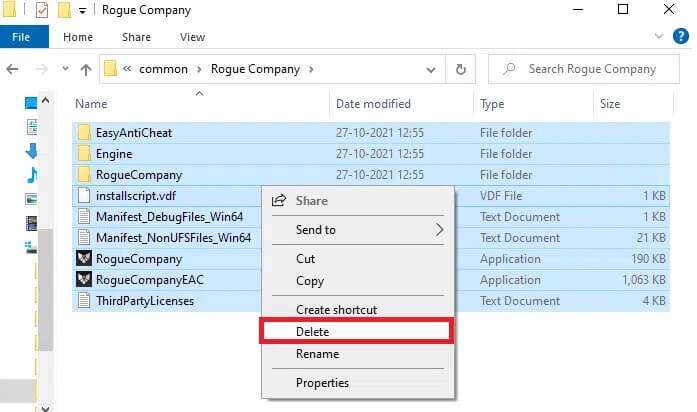
Если вы попытаетесь запустить игру в Steam, вы получите неправильное сообщение В сообщении говорится, что исполняемый файл отсутствует. Если вы снова запустите игру, файлы игры автоматически загрузятся и снова установятся на вашу систему.
Как отключить синхронизацию Steam Cloud
При установке игры в Steam некоторые файлы конфигурации сохраняются в облаке. Если вы не хотите, чтобы все файлы игры сохранялись в облаке, выполните следующие действия, чтобы отключить синхронизацию с клиентом Steam:
1. Включите Steam И зарегистрироваться Доступ Используя ваши учетные данные.
2. Теперь нажмите на вкладку Steam В левом верхнем углу экрана.
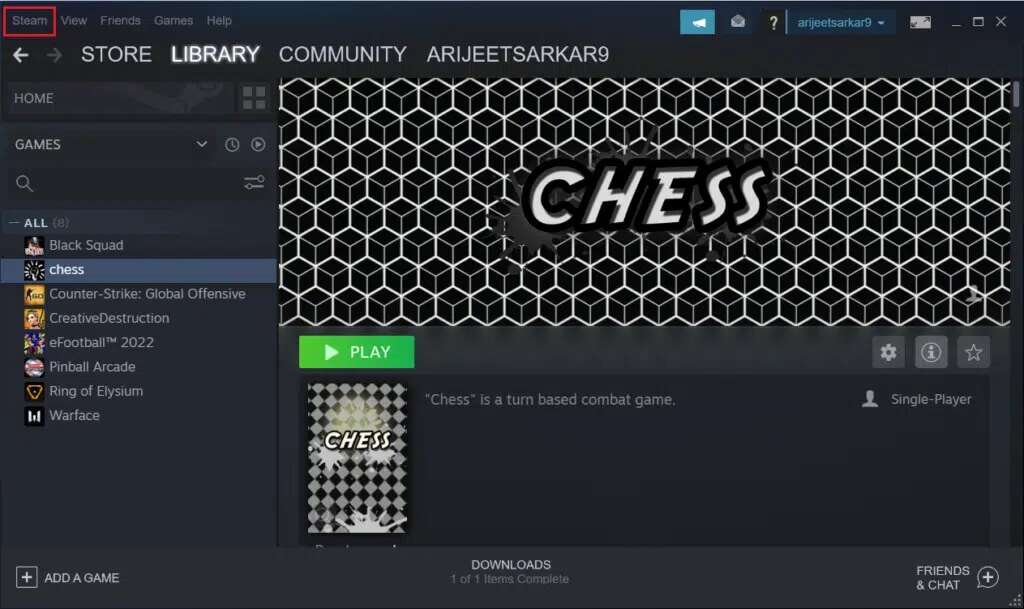
3. Далее выберите вариант Настройки в раскрывающемся меню.
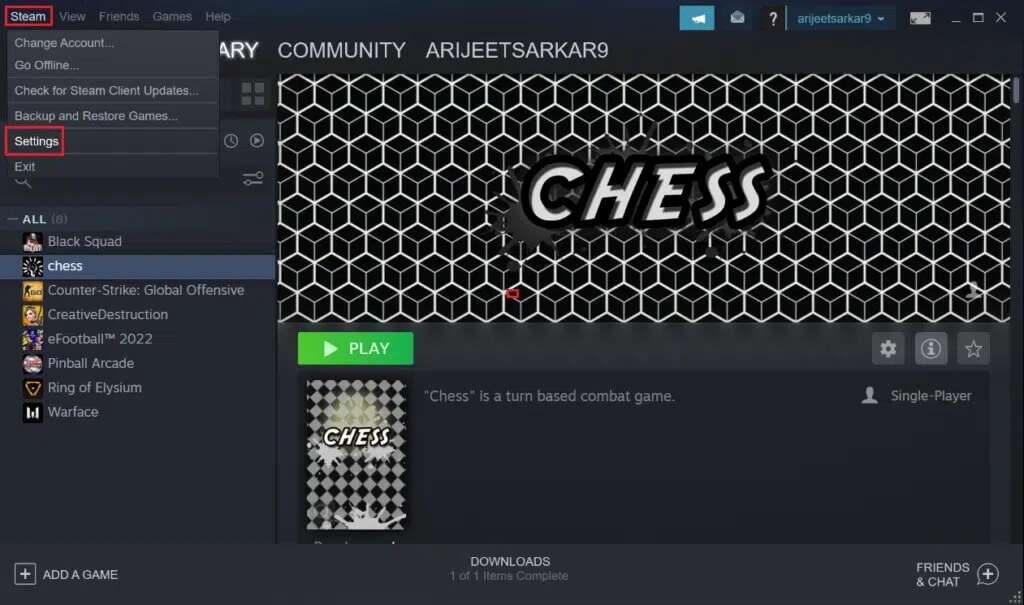
4. Здесь нажмите на вкладку облако В правой панели и отмена Выберите вариант Который отмечен как Включить синхронизацию Steam Cloud для приложений, которые ее поддерживают, как показано.
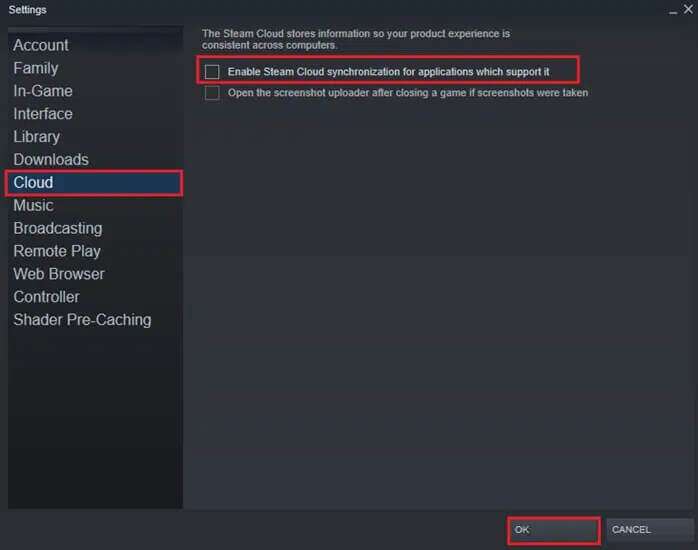
5. Наконец, коснитесь "OK" Чтобы сохранить изменения и выйти заявление.
Надеемся, это руководство было полезным, и вы узнали, как удалить или удалить игры Steam с компьютера. Сообщите нам, какой способ подходит вам лучше всего. Если у вас есть вопросы или предложения по этой статье, не стесняйтесь оставлять их в комментариях.